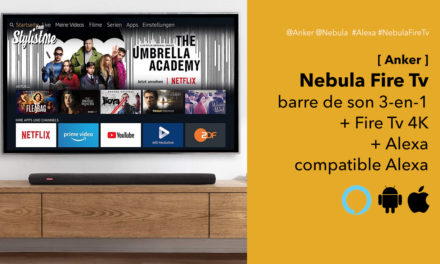Mise à jour par Rodolphe Degandt
Alexa réveil avec radio ou musique, voix ou routine Amazon Echo [tuto] toutes les possibilités en musique, répétition, report, programmation, annulation, objets connectés
[datedermaj]
Alexa réveil avec radio ou musique, voix ou routine Amazon Echo ou App [tuto]
L’Amazon Echo, l’Echo Spot et tout simple l’app Alexa sont des accessoires connectés pour vous réveiller avec votre chanson préférée, votre station de radio ou même un bulletin d’information personnalisés.
Et surtout, grâce aux routines Alexa, vous pouvez fabriquer un dispositif de réveil complet avec musique, lumières, prises, météo, actualités, phases personnelles…
Sommaire
- 1 Les meilleurs appareils Amazon Echo pour faire un radio réveil intelligent
- 2 La solution basique : comment régler une alarme ou un réveil avec Alexa ?
- 3 Créer une alarme directement depuis l’application Alexa
- 4 Comment créer un réveil Alexa en musique, radio ou actualités
- 5 Jouez des sons pour le coucher et utilisez la minuterie de sommeil
- 6 La meilleure solution : Alexa réveil comment créer une routine Amazon Echo
Les meilleurs appareils Amazon Echo pour faire un radio réveil intelligent
Chaque appareil équipe d’Alexa a la capacité de se transformer en un réveil connecté. Mais Amazon a fait un effort particulier dans ce domaine lors de l’annonce de ses nouveaux appareils en septembre 2019.
Si vous envisagez de mettre un Amazon Echo dans votre chambre, je vous conseille donc :
- La nouvelle enceinte Echo Dot 3 avec affichage LED.
- L’Echo Spot et son petit écran rond.
- Ainsi que l’Echo Show 5 avec son écran rectangulaire de 14 cm en diagonale.
- Il existe aussi l’Echo Glow (le top pour la chambre enfant) et l’Echo Show 8 non disponible en France actuellement.
Les autres choix
- Ou la petite dernière, parce qu’elle est la moins chère de la gamme l’Echo Flex.
- Amazon Echo 3 est à l’origine du système Amazon Alexa. Une enceinte à placer dans la maison, assez similaire à Google Home. Prix officiel Amazon Echo 2ème génération vendu à 99,99 €.
- Amazon Echo Dot 3 (septembre 2018) à 59,99 €, intègre 4 microphones longue portée
- Amazon Echo Plus 2 (20 septembre 2018) elle est vendue à 149 € (son atout est quelle sert de Hub pour connecter par exemple les ampoules ou lampes Philips Hue)
- Amazon Echo Sub à 129,99 € (20 septembre 2018), un caisson de basse pour amplifier le son d’une Echo 2 ou du nouveau Echo Plus 2.
- Et la toute nouvelle enceinte connectée, également la plus puissante avec ses basses profondes, l’Amazon Echo Studio.
Les solution alternatives
- Depuis début 2019, vous pouvez utiliser Echo Input pour transformer vos enceintes en enceinte connectée avec Alexa. Commercialisé à 39 €.
- Le plus économique de tout, brancher une enceinte existante à la prise mini jack 3,5 mm présente sur les enceintes Echo.
- Une des enceintes connectées avec Alexa déjà intégrée :
La solution basique : comment régler une alarme ou un réveil avec Alexa ?
Pour créer une alarme, le plus simple est de la programmer en parlant directement à votre enceinte compatible Alexa :
- Dites simplement : « Alexa, mets une alarme pour [heure]. »
- Alexa confirmera ensuite votre demande. Si vous indiquez une heure incertaine comme 7 h, Alexa vous demandera de préciser si vous voulez 7 h du matin ou du soir (19 h)
Vous avez ainsi la possibilité de programmer autant d’alarmes que vous voulez sur une journée. À chaque fois, Alexa vous dira à combien d’enregistrement vous êtes. Cette notification a l’avantage d’éviter de programmer plusieurs alarmes involontaires dans le même créneau horaire.
Pour arrêter l’alarme Alexa :
- Lorsque votre réveil sonne, dites simplement « Alexa, stop » ou tout mot similaire (« Alexa, éteins »)
- Egalement la possibilité de flemmarder quelques minutes « Alexa, fais un petit somme ».
Comment connaitre toutes vos alarmes programmées avec Alexa
Si vous avez oublié vos alarmes programmées, posez la question « Alexa quelles sont mes alarmes ?« . Elle vous dira le nombre et l’heure de chaque programmation enregistrée.
Sur les appareils Echo compatibles, vous pouvez dire « Montre-moi mes alarmes » pour afficher la liste. Vous pouvez également effectuer les actions suivantes lorsqu’une alarme sonne :
- Pour supprimer une alarme, faites glisser votre doigt vers la gauche.
- Pour ignorer, effectuez un balayage vers le haut sur Ignorer.
Créer une alarme récurrente avec Alexa
Pour programmer une alarme récurrente à la même heure, vous pouvez dire
- « Alexa, met une alarme tous les [jour] à [heure] » ou « Alexa, définie une alarme répétitive le [jour de la semaine] à [heure] ».
Vous pouvez également définir une alarme répétitive à la même heure pour les jours de la semaine et une pour le week-end :
- » Alexa, définis une alarme répétitive tous les [jour de semaine] à [heure] « .
- » Alexa, met une alarme répétitive tous les week-ends à [heure] « .
Supprimer ou annuler une ou plusieurs Alarmes
Il ya une petite différence entre annuler et supprimer une alarme ou un réveil avec Alexa :
- « Alexa, annule l’alarme pour [heure]« . Attention, ceci désactive votre réveil, mais cela ne la supprime pas de vos programmations. Vous pouvez ainsi décider de la réactiver.
- « Alexa supprime toutes mes alarmes« . Si vous vous rappelez l’heure exacte de l’alarme à annuler vous pouvez la préciser : » Alexa, annule l’alarme de [heure]« .
Reporter votre alarme
Envie de de dormir encore un peu, vous pouvez également reporter l’alarme en disant
- « Alexa, snooze » (à prononcer « snouze » comme dans « Snoopy »). Alexa vous dira alors « rappel d’alarme activé » et elle fera resonner votre Echo 9 minutes plus tard. C’est toujours ça de pris.
- Sur les appareils Echo avec écran tactile, comme l’Echo Spot, vous pouvez directement appuyer sur l’écran pour ajouter neuf minutes.
[amazon_link asins=’B07NQCVHQ6,B07KD6624B,B07NQDHC7S’ template=’ProductGrid’ store=’Stylistme17-21′ marketplace=’FR’ link_id=’3e084077-49a2-4475-98ad-cafbea1725f2′]
Créer une alarme directement depuis l’application Alexa
L’intérêt est que vous n’avez pas besoin de connexion Internet n’est pas nécessaire pour les alarmes et les minuteries. Pour créer ou modifier une alarme dans l’application Alexa :
- En haut à gauche cliquez sur le l’onglet menu (A)
- Choisissez la ligne Rappels et alarmes, puis en hait cliquez sur Alarme
- Sélectionnez l’onglet Alarmes (B).
- Surtout, n’oubliez pas de sélectionner l’appareil qui devra sonner en cliquant tout en haut de l’écran (C).
- Sélectionnez ajouter une alarme (D) pour créer une alarme. Pour modifier une alarme existante, retournez à l’onglet.
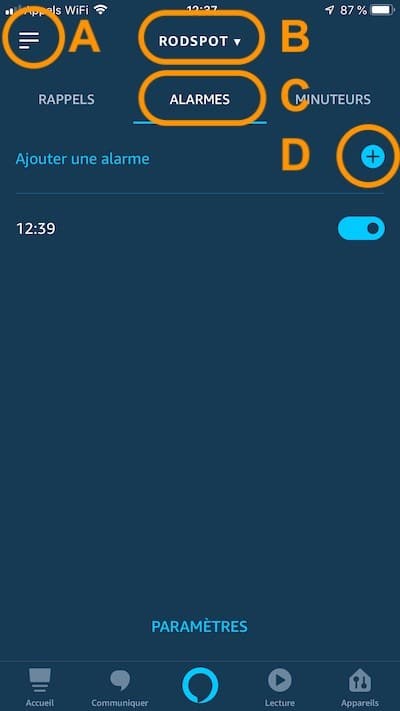
Vous pouvez régler directement tous les paramètres de votre réveil Alexa ou de vos alarmes :
- Heure
- La date
- La répétition : jamais, un jour récurrent chaque semaine, tous les jours de la la semaine (en semaine) ou uniquement le week-end.
- Le choix de la sonnerie parmi 12 sons et des voix (Man City Football va vous faire du bien au réveil).
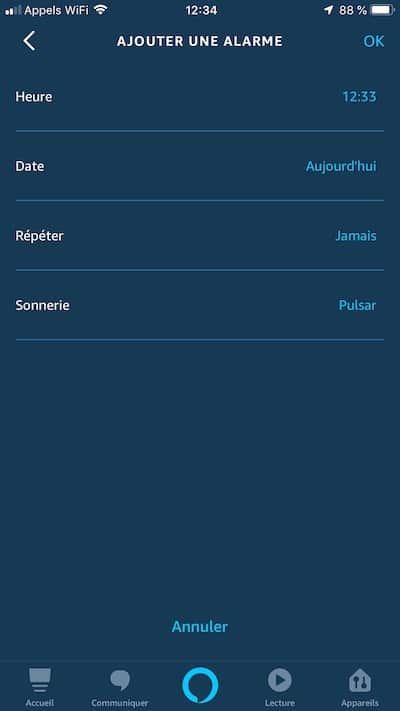
Hélas, avec ce système vous ne pouvez pas programmer directement une chanson pour vous réveiller avec.
Comment créer un réveil Alexa en musique, radio ou actualités
Celui-ci n’existait pas quand Alexa a été lancé pour la première fois, mais c’était la première chose que nous avons essayé. Vous pouvez maintenant demander :
- « Alexa, réveille-moi avec[nom de la chanson] par [artiste] à [heure]« , il fonctionne avec Amazon Music, Spotify, et TuneIn.
Ou même juste une radio d’artiste sans spécifier de chanson. Vous pouvez le faire avec à peu près n’importe quelle station de radio, via la compétence TuneIn.
- Dites simplement « Alexa, réveille-moi à l’heure [station de radio] » pour un réveil plus doux.
- Cela s’applique aussi aux actualités. « Alexa, réveille-moi au [service des nouvelles] à [heure]«
Jouez des sons pour le coucher et utilisez la minuterie de sommeil
OK, c’est la base des réveils. Plutôt simple. Mais qu’en est-il pour aller dormir ? Eh bien, il y a aussi quelques talents cachés d’Alexa. Essayez « Alexa, jouez le son des vagues » pour obtenir une liste de sons relaxants où vous pourrez vous laisser aller. Vous pouvez également essayer des choses comme la « musique pour dormir » ou les « sons du sommeil« .
La plupart des pistes de sommeil d’Alexa durent une heure, mais il y a aussi quelques trucs astucieux que vous pouvez faire.
Astuce : « Alexa éteint la musique dans x minutes« , après avoir lancé un son d’ambiance, la musique s’arrêtera pour éviter de vous réveiller par le bruit des vagues qui s’écrasent. Alexa devrait vous répondre « minuteur de mise en veille programmée pour x minutes, à partir de maintenant« .
À l’inverse, vous pouvez créer une boucle sans fin pour durée toute la nuit et dire « Alexa, boucle cette piste« .
La meilleure solution : Alexa réveil comment créer une routine Amazon Echo
Pour moi, la méthode la plus efficace, précise et personnalisable. Vous pouvez créer votre routine pour que votre réveil soit unique.
La particularité de la routine comme son nom l’indique est qu’elle est forcément répétitive. Pour cela, vous allez commencer par définir les conditions du lancement de votre routine :
- le réveil ou l’alarme se déclenche à une heure précise pour un jour donné (zone B)
- l’action se répète tous les jours, uniquement du lundi au vendredi ou seulement le week-end (Zone A)
Ensuite, à chaque fois que le déclencheur s’active, vous pouvez lancer une ou mieux plusieurs actions :
- Faites dire à Alexa une phrase de votre choix, bonjour, chanter une chanson, raconter une blague ou une histoire. Cette dernière option peut être utilisée pour envoyer les enfants se coucher à une heure précise s’ils veulent entendre une histoire. Vous pouvez aussi, pour ne pas oublier faire un réveil pour souhaiter un joyeux anniversaire à un membre du foyer.
- Allumer la lumière avec une ampoule connectée, en réglant la luminosité et la couleur
- Activer une prise connectée pour lancer le café par exemple
- Écouter la musique de votre choix, en précisant l’artiste, le titre de la chanson, la source de streaming et la durée de diffusion.
- Consulter la météo
- Connaître les actualités de votre flash quotidien (vous pouvez dans le flash définir la source d’informations que vous souhaitez)
- Savoir l’état du trafic actuel de votre domicile au lieu de votre choix. Si lors du premier lancement de la routine vos données sont manquantes, Alexa vous envoie une notification sur votre smartphone pour les ajouter.
- Vous pouvez même créer des pauses entre certaines actions.
Enfin, si vous avez plusieurs appareils Echo, y compris Alexa sur votre smartphone, vous devez sélectionner celui sur lequel la routine va s’exécuter.
Le résultat de ma routine de réveil :
![Alexa réveil comment créer une routine Amazon Echo [tuto] Alexa réveil comment créer une routine Amazon Echo [tuto]](https://stylistme.com/wp-content/uploads/2019/02/comment-creer-un-reveil-alexa.jpg)
Pour créer votre routine de réveil Alexa
- Sélectionnez le menu en haut à gauche
- Cliquez sur Routines de l’application Alexa.
- Appuyez sur le + pour créer une nouvelle routine.
- Définissez le déclencheur et la répétition
- Ajoutez une ou plusieurs actions
Vous pouvez tester votre routine en cliquant en haut à droite sur les 3 points, puis « Lire la routine ». Toujours dans cette zone vous pouvez supprimer la routine ou la mettre en veille.
Si l’ordre des actions n’est pas celui que vous désirez, pas besoin de tout recommencer, déplacer simplement les actions en glissé/déposé de la ligne à réordonner.
Une solution est déjà toute prête dans l’app Alexa, dites simplement « Alexa, commencer ma journée ». cette routine peut être activée, modifiée
À l’inverse vous pouvez créer une routine de coucher. Cela peut impliquer d’éteindre les lumières ou de varier l’intensité des lumières jusqu’à un certain niveau et une certaine couleur. Celui-ci existe déjà par défaut dans l’application, à titre d’exemple, et vous dites « Alexa, Bonne nuit » pour l’activer.
À vous de créer votre propre routine, elles sont simples et rapides à mettre en place avec tous les appareils Echo ou compatibles, j’adore !
[jetpack_subscription_form title= »Ne manquez pas les prochains articles »]

![Alexa réveil avec radio ou musique, voix ou routine Amazon Echo ou App [tuto]](https://stylistme.com/wp-content/uploads/2019/02/alexa-reveil-avec-radio-ou-musique-voix-ou-routine-amazon-echo-ou-app-tuto.jpg)